目录
android studio 手机投屏
当我们在线上做技术技术分享或者功能演示时,有时需要共享连接中的手机屏幕,通常我们会求助于 vysor,scrcpy 等工具。如果你是一个 android developer,那么现在有了更好的选择。
近期 android studio electric eel (电鳗)发布了 release 版,这个版本开始引入了 divice mirroring 功能,即手机投屏,且功能非常强大:
- 手机屏幕可以内嵌 ide 或者以独立窗口展示
- 优秀的清晰度和响应速度,媲美甚至超过上述几款软件
- 反向操作:可以像使用模拟器一样在电脑端鼠标操作手机
- 拖拽文件到手机,如果是 apk 则自动安装,qa的福音
- 手机和电脑之间可以通过粘贴板实现文本复制粘贴
- 对手机投屏内容进行录制、截屏
如何开启功能
android studio electric eel 中手机投屏还是实验功能:
- windows:
file > settings > experimental - mac:
android studio > preferences > experimental
在这里找到 device mirroring
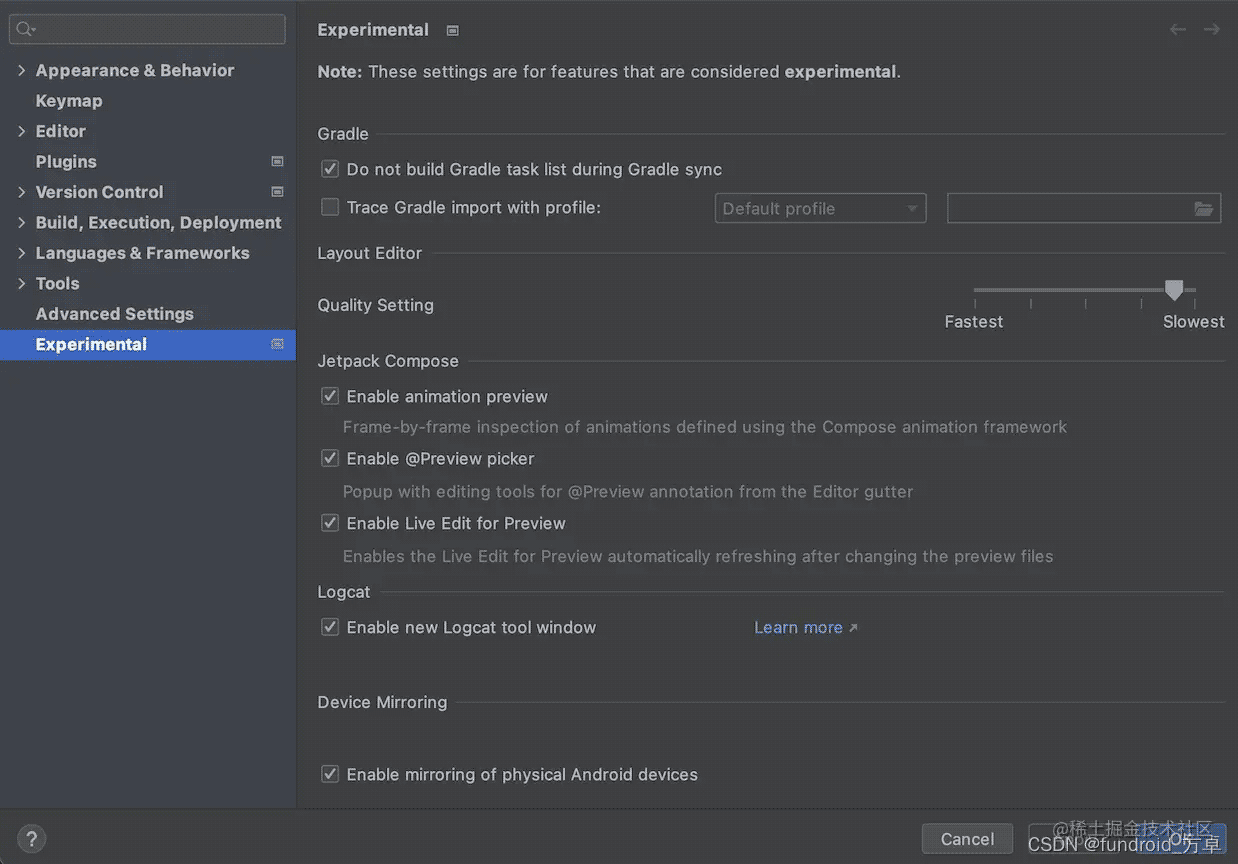
从 android studio flamingo 起变为正式功能:
- windows:
file > settings > device mirroring - mac:
android studio > preferences > device mirroring
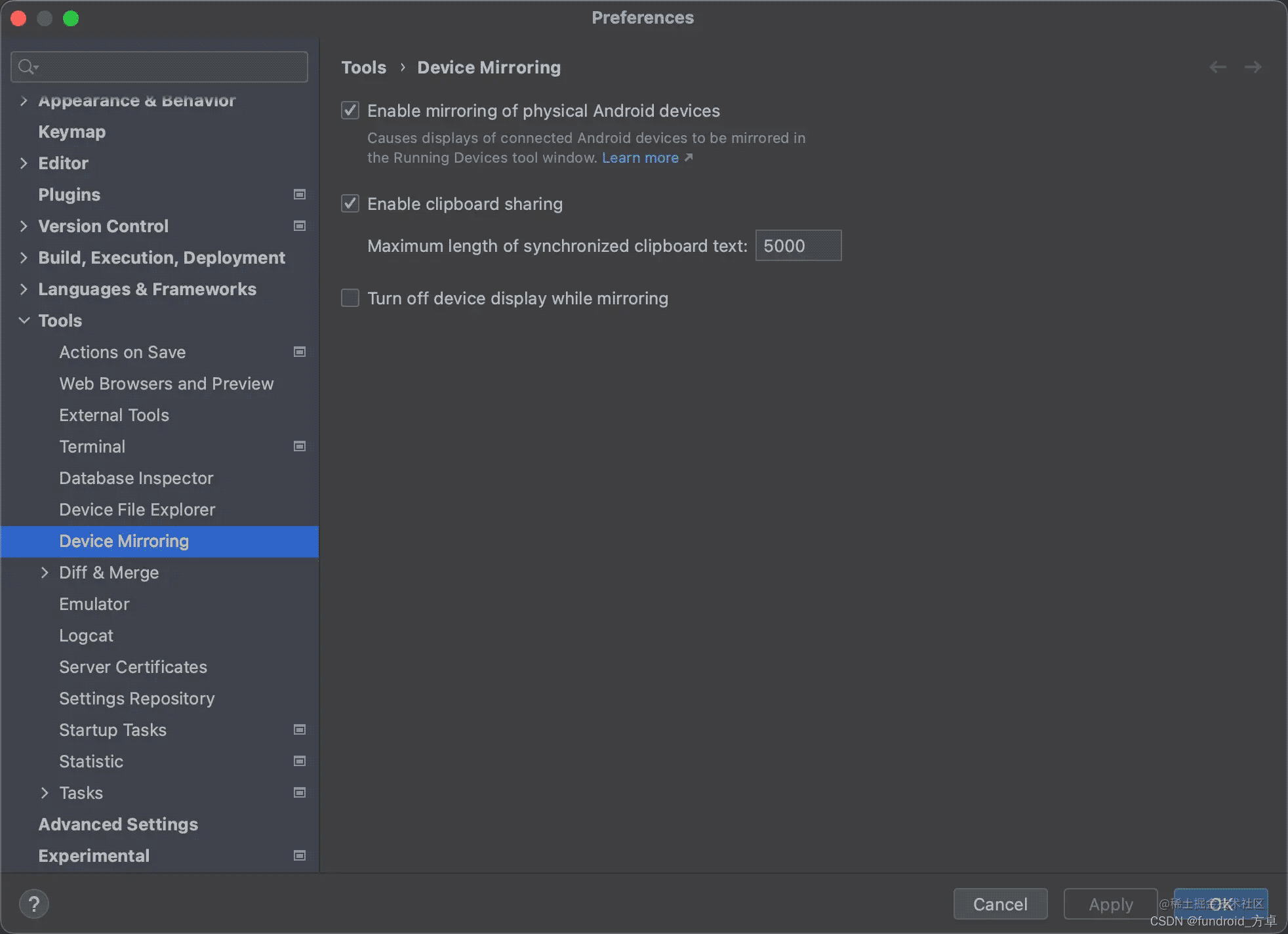
投屏效果
开启功能后,usb连接手机,点击 running devices 窗口,自动配对后投屏成功
android studio
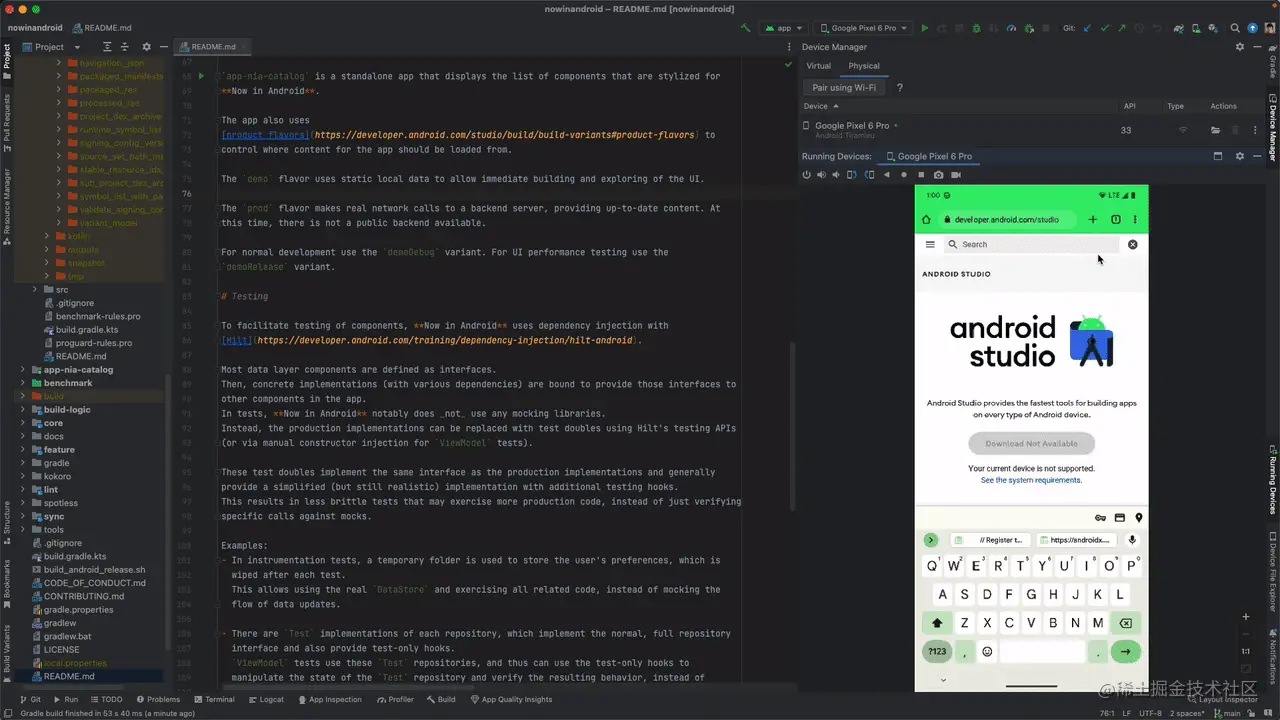
手机
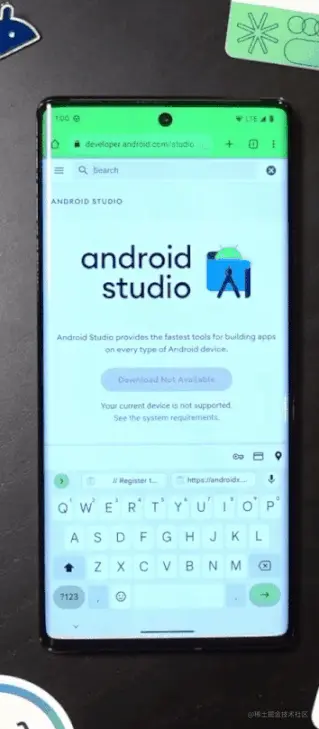
当我们使用 compose 开发应用时,会通过 @preview 在 split 窗口调试界面,默认的 live edit 反应很慢,run preview 到设备上时 live edit 则快得多,现在通过手机投屏,可以直接投屏真实设备调试界面,提升开发体验。
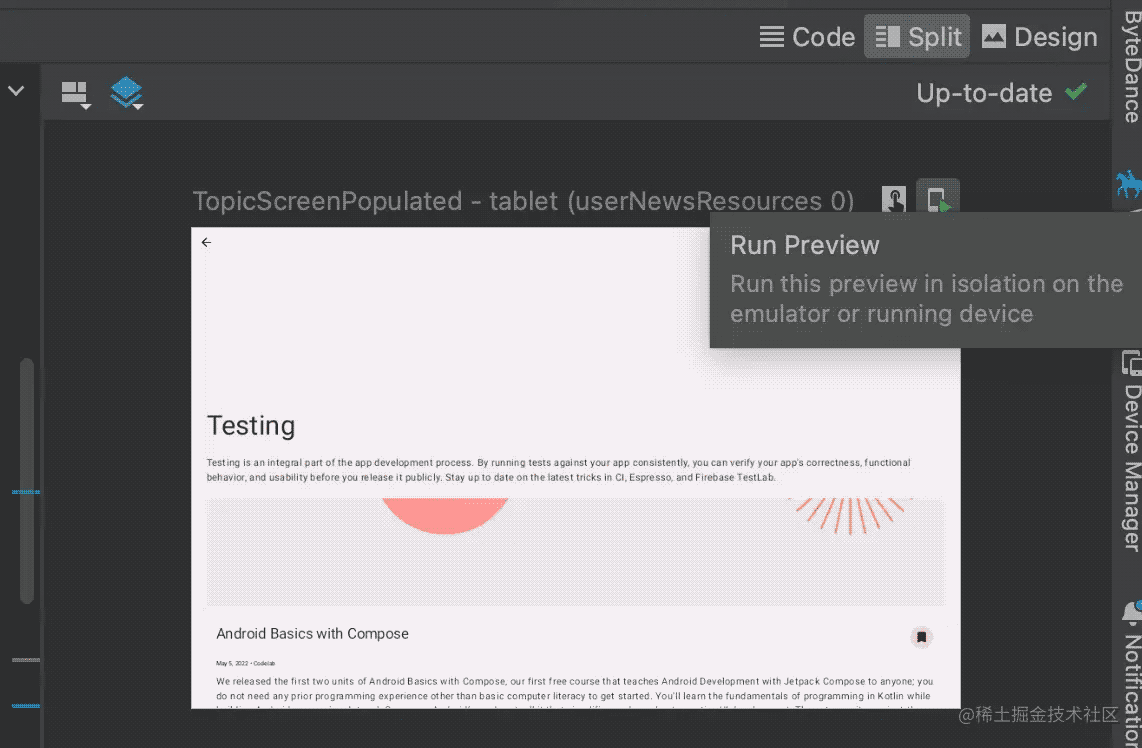
除了手机投屏,android studio electric eel 这次更新还带来了很多其他实用功能,更多内容可以参考 :
以上就是android studio electric eel支持手机投屏的详细内容,更多关于android studio手机投屏的资料请关注其它相关文章!

